如何在Windows和Mac上恢复Dropbox删除的文件
目前最常用的在线文件存储服务是什么?大多数人可能会一致回答是Dropbox。Dropbox(多宝箱)自成立以后,为用户提供免费和收费的在线存储服务。只要用户在操作系统下安装Dropbox有客户端软件,并且有网页客户端,就能够将存储在本地的文件自动同步到云端服务器保存。这是一项强大的存储服务。凭借同步和备份的最佳功能和选项,Dropbox在所有在线存储业务和协助用户只需删除文件恢复方面一直深受欢迎。
第1部分:在Dropbox上删除文件时会发生什么情况?
如果用户意外删除了Dropbox文件夹中的文件,该怎么办?删除文件会永远丢失吗?事实上,删除Dropbox文件后,这些文件肯定会从Dropbox文件夹中消失,但这并不会彻底删除文件。如果需要,用户还可以从Dropbox文件夹中取回已删除的文件。Dropbox附带一些丰富功能,可以智能地记录用户在过去30天内在文件夹中所做的每一项更改。这意味着Dropbox允许用户还原或恢复30内删除的所有文件。
第2部分:如何恢复计算机上Dropbox已删除的文件
对于Windows和Mac用户,用户都可以使用下面的方式进行删除文件恢复。
第1步:登录Dropbox帐户,然后转到“显示已删除的文件”选项。
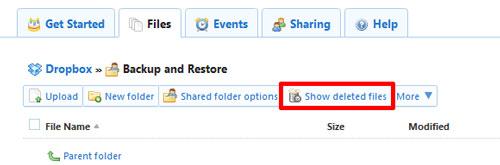
第2步:单击“显示已删除的文件”选项,显示过去30天内删除的所有文件。将光标移到这些文件上,单击在右侧显示文件旁边的箭头,将出现一个带有“取消删除”选项的下拉菜单。

第3步:单击“以前版本”的选项,Dropbox将显示该文件的备份版本,用户可以预览并从中进行选择。
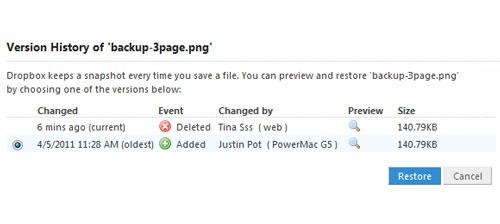
第3部分:如何从Dropbox网站恢复已删除的文件
第1步:在Dropbox网站上登录用户帐户,然后选择“事件”选项,然后查找包含多个文件删除的事件,并单击相应的链接,如下面的屏幕截图所示。
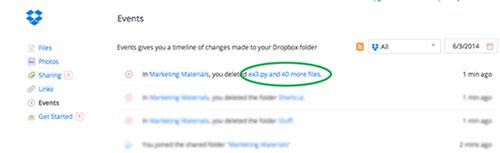
第2步:单击“还原这些文件”选项,再次将所有这些已删除的文件添加回文件夹。
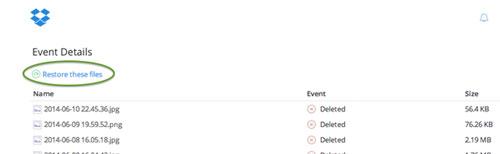
第3步:在Dropbox网站上恢复特定的文件夹和文件。首先,按下搜索栏附近的回收站图标。它会显示在过去30天内所有已删除的文件。现在,用户可以突出显示要还原的所有文件,只需单击“还原”按钮即可。

第4部分:Dropbox上保存文件的提示以避免数据丢失
1.为Dropbox文件夹更好地管理文件。例如,使用年份作为Dropbox文件夹的名称,可以按顺序命名,例如2014年,2015年,2016年等。
2.Dropbox会创建正在上载的文件的真实副本,与同步不同。
3.确保备份脱机工作的文件,以便Dropbox具有最新版本的文件。
万兴恢复专家——最佳删除文件恢复软件
如果Dropbox无法恢复删除的文件,用户还可以使用万兴恢复专家进行删除文件恢复。这是一款功能强大的删除文件恢复共计,可以安全有效地从计算机硬盘驱动器以及USB驱动器,外部硬盘驱动器等存储设备恢复丢失的视频,照片,音乐,文档,电子邮件等。




